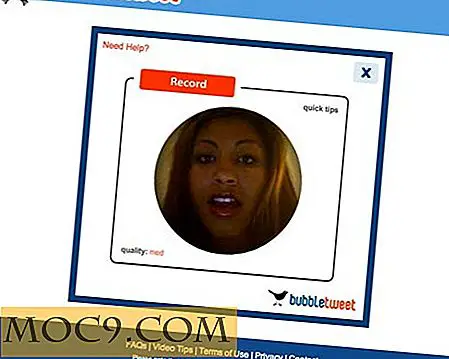Er din Windows 10 sakte å starte? Gjør det raskere med disse tipsene
Windows 10 er et godt strømlinjeformet dyr, som automatisk oppdateres i bakgrunnen, og gjør sitt beste for ikke å forvirre systemet med for mange uønskede oppstartsprosesser. Likevel, over tid kan det begynne å bli smertefullt sakte å starte opp, slik at du får et tap. Som med mange ting i livet, er det alltid en måte å gjøre ting bedre, så her skal vi vise deg de beste måtene å gjøre Windows 10-oppstarten raskere.
Relatert : 7 måter å få Windows 10 til å kjøre raskere
1. Slå på hurtig oppstart
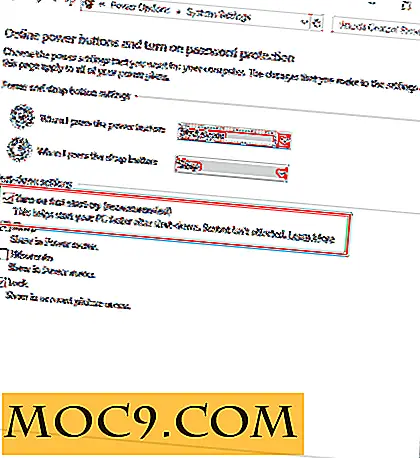
En av de beste raske løsningene for å gjøre Windows 10 oppstart raskere er det selvforklarende "Hurtig oppstart" -alternativet. Dette benytter litt noe som heter "hyberfil.sys", som lagrer viktig oppstartinformasjon om Windows når du slår av, noe som gjør det mye raskere når du starter opp igjen. Hvis dette høres litt som dvalemodus for deg, er du på rett spor - det er teknisk et sted mellom det og en fullstendig nedleggelse.
For å aktivere rask oppstart, gå til "Kontrollpanel -> Strømalternativer", og velg deretter "Velg hva strømknappene gjør" i ruten til venstre.
"Slå på hurtig oppstart" bør være et avkrysningsboksalternativ, men hvis det er grå for deg, klikker du bare på "Endre innstillinger som ikke er tilgjengelige for øyeblikket" øverst, og kryss deretter hurtig oppstartsboks. Klikk på "Lagre endringer", og du er ferdig.
2. Administrer oppstartsprogrammer

En av de bedre funksjonene i Windows 10 er hvor enkelt det er å administrere oppstartsprogrammer. Alt du trenger å gjøre er å gå til Oppgavebehandling (Ctrl + Shift + Esc) og klikk på "Oppstart" -fanen.
Du får se alle apper og programmer som starter når Windows støtter. Du kan være i for et sjokk fordi du kanskje ser mange ting der du ikke bruker. Hvis du vil se hvilke apper som har størst effekt på Windows-oppstarten, klikker du på "Start-up impact" i kolonnen til høyre for å omorganisere listen, og sette de høyeste oppstartseffektene på toppen.
Herfra er det bare et tilfelle med å høyreklikke og deaktivere de tingene du ikke vil ha. Vær forsiktig så du ikke deaktiverer noe du kanskje vil ha i bakgrunnen ved oppstart, men som "googledrivesync", som holder alle dine Google Drive-filer hyggelige og synkroniserte.
Relatert : 8 Registry Hacks for Windows 10 for å optimalisere Windows 10-opplevelsen
3. Få mer RAM eller, Budsjett Tillatelse, en SSD

Jeg kan ikke stress nok hvor mye installering av Windows 10 på en SSD-stasjon forbedrer en PCs ytelse. Du kan fortsatt beholde din creaking gamle SATA-stasjon for hovedparten av filene dine, og selv det går mye raskere når det ikke trenger å håndtere belastningen av å kjøre Windows-operativsystemet. 120 GB-stasjoner (mer enn nok til en Windows 10-installasjon) kan hentes for rundt $ 60 i disse dager, noe som ikke er mye for denne typen ytelsesforbedring. Her er vår SSD kjøpere guide hvis du vil ha mer info.
RAM kan også hjelpe, og det er billigere og enklere å installere. En 8 GB pinne vil sette deg tilbake bare $ 40 eller så. (Stick med kjente merkevarer som Corsair, Kingston, Crucial.)
Konklusjon
Sammen med de ovennevnte rådene, sier det selvsagt at du regelmessig bør sjekke PCen din for virus, defragmentere harddisken din (ikke om det er en SSD), og generelt holde kontroll over hva slags programmer du installerer på PCen. Mye av tidsprogramvaren forteller deg ikke at det kommer til å starte opp i bakgrunnen mens PCen støtter deg - det er lurt slik.